mac版のOBSでBGMやゲーム音を取り込む方法 (VB-CABLE)
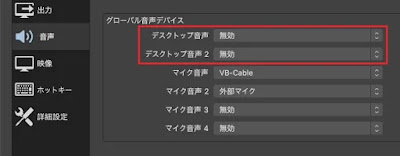
長い間、macOSに関してはエアープレイをしていましたが、数か月前に、mac miniを手に入れたので、mac版のOBSでマイクの他にパソコンの出力音を VB-CABLE と LadioCast を使って取り込む時の 基本的な設定 をでここにメモしておきます。 [ 目次 ] mac版では無効の「デスクトップ音声」 必要な物 設定 必要なソフトのインストール サウンド出力の設定 LadioCastのミキサー設定 OBSの音声設定 VB-CABLEを経由しない設定に戻す [関連メモ] 📝mac版VB-CABLEをアンインストールする方法 ※: Windowsの場合はWindows版のVB-CABLEだけで同様の設定が出来るのでLadioCastは必要ありません。 Windowsでの設定 例 はこちら👉「 VB-Cable 仮想オーディオ・ケーブル 」 mac版では無効の「デスクトップ音声」 Windows版のOBSを使い慣れていると、mac版OBSのサウンド設定を開いた時に、「グローバル音声デバイス」の設定にある、 「デスクトップ音声」が 常に 「無効」 になっていて戸惑うかもしれません。 mac版OBSの「グローバル音声デバイス」設定の例 逆に、mac版のOBSを使い慣れている場合は、 いつも無効になっている「デスクトップ音声」って何😕? という疑問があるかもしれません。。 Windows版OBSの場合「デスクトップ音声」が「 既定 」になっていると、Windowsのサウンド設定の 再生タブで既定のデバイスとして設定されている内蔵スピーカーやヘッドフォンの出力がOBSに取り込まれます。 なので、この設定になっていれば、同じパソコンで再生しているBGM音楽や動画の音がOBSに取り込まれます。 一方、macの場合は、アプリがパソコンからの「サウンド出力」...